Agentes IA (Mensajeria)
El módulo Agentes IA permite integrar bots inteligentes (Agentes con IA) a los canales de mensajería activos de la plataforma Beex Contact Center.
Estos agentes pueden responder automáticamente, clasificar conversaciones y transferir tickets a colas humanas según las reglas configuradas.

Integración de un nuevo Agente IA
En esta sección podrás ver todos los agentes integrados, su estado actual (Activo/Inactivo) y las colas o canales vinculados.

Haz clic en el recuadro Integrar Agente IA para iniciar la vinculación.
Paso 1: Completa los datos de integración
Aparecerá un formulario donde deberás ingresar los datos requeridos:
-
API Key de autenticación: Clave única de acceso generada desde tu proveedor del bot.
-
ID de BotAI: Identificador del agente o bot a integrar.

Nota: Ambos campos son obligatorios.
Si no cuentas con estos datos, contacta con el equipo técnico responsable del bot que deseas integrar.
Haz clic en Integrar Agente IA para continuar.
Paso 2: Configuración general
Una vez integrado, podrás definir la configuración del Agente IA.
En esta primera pestaña deberás completar:
-
Empresa: Asigna la empresa donde se asignará el Agente IA.
-
Campaña: Define a qué campaña estará vinculado el agente.
-
Colas: Selecciona una o más colas donde el agente IA actuará.
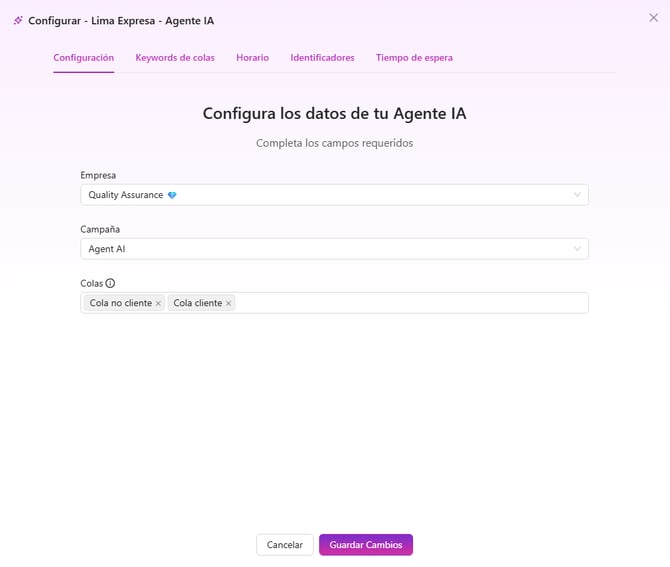
Ten en cuenta que al agregar o quitar colas aquí, los cambios también afectarán la sección Keywords.
Paso 3: Asignar keywords por cola
En esta pestaña podrás agregar palabras clave (keywords) que ayudarán al Agente IA a identificar a qué cola debe transferir el ticket según el contexto de la conversación.
Cada cola debe tener al menos una palabra clave asociada.
Estas palabras pueden modificarse desde la configuración de la cola o directamente desde esta sección.

Paso 4: Configurar horario de atención
Define los días y rangos horarios en los que el Agente IA estará disponible.
Esto permite limitar la atención automática a horarios operativos específicos.

Es necesario configurar al menos un rango horario para poder activar el Agente IA.
Paso 5: Asignar identificadores
En esta pestaña podrás vincular los canales donde operará el agente (por ejemplo, WhatsApp, Messenger, o Webchat).
Solo se listan los identificadores que no estén vinculados actualmente a una cola o chatbot tradicional.

Paso 6: Configurar tiempo de espera
Define las acciones automáticas que ejecutará el Agente IA cuando el contacto no responda dentro del tiempo máximo establecido.
Existen tres opciones disponibles:
1. Ninguna acción automática
El bot permanecerá en espera de respuesta.
Si no se recibe respuesta en 24 horas, el ticket se resolverá automáticamente.
2. Resolver ticket
Permite cerrar el ticket después de un tiempo de inactividad.
-
Tiempo para reiniciar bot AI: minutos de espera antes de resolver.
-
Mensaje (opcional): texto de cierre que se enviará al contacto.
3. Transferencia a una cola
Transfiere el ticket a una cola específica si no hay respuesta en el tiempo definido.
-
Tiempo para reiniciar bot AI: minutos de espera.
-
Campaña y cola: selecciona la cola de destino.
-
Mensaje de transferencia (opcional): texto informativo para el contacto.

Acciones disponibles
Cada agente IA cuenta con un menú de acciones rápidas que permiten gestionar su configuración, monitorear su consumo o eliminarlo si ya no se requiere.

1. Editar configuración
Permite acceder nuevamente al panel de configuración del agente IA para actualizar datos como:
-
Colas vinculadas
-
Keywords
-
Horarios
-
Identificadores o tiempos de espera
Al realizar cambios, recuerda guardar para que se apliquen de inmediato.

2. Ver Dashboard
Muestra un tablero de control donde puedes visualizar y descargar el consumo de tu agente IA.
-
Consumo de tokens: cantidad de recursos usados por el bot.
-
Consumo de dólares: costo estimado del uso de IA.
-
Filtros: selecciona rangos de fechas para el análisis.
-
Descargar reporte: genera un archivo con los consumos visualizados.
Usa este dashboard para monitorear el gasto operativo del agente IA y optimizar su desempeño.

3. Eliminar Agente IA
Permite eliminar de forma definitiva al agente IA.
Al confirmar la acción:
-
El agente dejará de estar integrado en la plataforma.
-
Se desconectará de las campañas, colas y canales asociados.
-
La eliminación no podrá revertirse.
Para confirmar, deberás escribir la palabra “Eliminar” en el campo correspondiente.
Si en el futuro deseas volver a integrarlo, podrás hacerlo usando las mismas credenciales (API Key e ID de BotAI).

Estados del Agente IA
-
Activo: el Agente IA está operativo y atendiendo mensajes.
-
Inactivo: el Agente IA está pausado y no gestionará conversaciones, recuerda que es necesario inactivar el Agente IA para poder editar cualquiera de sus configuraciones.
El cambio de estado se realiza desde el listado principal usando el interruptor de activación.

Consideraciones importantes
-
Cada agente IA debe tener al menos una cola, un identificador y un horario configurado.
-
Los identificadores solo pueden usarse en un bot o canal a la vez.
-
Los cambios guardados se aplican de inmediato en las nuevas conversaciones.
-
Los agentes inactivos no procesarán mensajes, y los tickets abiertos se redirigirán a colas humanas.
El módulo Agentes IA te permite conectar y administrar bots inteligentes en tus campañas.
Con él podrás configurar colas, keywords, horarios y reglas de transferencia, además de monitorear su consumo mediante dashboards.
Cada agente puede editarse, eliminarse o activarse según tus necesidades operativas.
¿Necesitas ayuda?
Si tienes dudas o necesitas soporte adicional, puedes escribirnos a:
📩 support@beexcc.com
¡Estamos para ayudarte!
